Mit Streudiagrammen können Sie Zusammenhänge zwischen Variablen finden. Streudiagramme sind besonders nützlich, um Trends und Muster darzustellen, die bei Daten entstehen. Sie können auch Streudiagramme verwenden, um Ausreißer in Ihren Daten zu identifizieren.
Wenn Ihre Daten zwei Variablen enthalten, die korrelieren, kann ein Streudiagramm eine ideale Visualisierungsmethode sein, um verschiedene Arten von Korrelationen zu finden und zu untersuchen: * Positive Korrelation: Wenn die Variable x steigt, steigt auch die Variable y. * Negative Korrelation: Wenn die Variable x steigt, sinkt die Variable y. * Keine Korrelation: Es gibt keine Korrelation zwischen den beiden ausgewählten Variablen.
Das Bewusstsein für eine potenzielle Datenkorrelation kann zu besseren Erkenntnissen über Ihre Daten führen und sogar Vorhersagen über zukünftiges Datenverhalten ermöglichen.
Streudiagramme in Looker Studio
Wenn Sie ein Streudiagramm in Looker Studio konfigurieren möchten, wählen Sie Messwerte für die horizontale (X) und vertikale (Y) Achse des Diagramms aus. Sie können die Daten gruppieren, indem Sie dem Diagramm bis zu drei Dimensionen hinzufügen.
Mit einem Streudiagramm lässt sich beispielsweise feststellen, ob ein Zusammenhang zwischen den Werbeausgaben und der Conversion-Rate für jedes Land besteht, aufgeschlüsselt nach Region und Werbekampagne. So erhalten Sie beispielsweise Antworten auf Fragen wie „Führen teurere Anzeigen in allen Sprachen zu einer Verbesserung der Conversion-Rate?“.
Sie können eine Trendlinie einfügen, um Trends und Muster zu erkennen und Ausreißer in Ihren Daten zu identifizieren. Der generelle Verlauf der Trendlinie zeigt die Art der Beziehung (Korrelation) zwischen den Variablen:
- Ein Anstieg von links nach rechts kann einen positiven Zusammenhang bedeuten. Anders ausgedrückt: Je größer der X-Wert, umso größer der Y-Wert.
- Ein Abfall von links oben nach rechts unten kann einen negativen Zusammenhang bedeuten: Je größer der X-Wert, umso kleiner der Y-Wert.
- Wenn kein Anstieg oder Abfall zu sehen ist, besteht eventuell nur ein geringer oder gar kein Zusammenhang zwischen den Variablen.
Datenpunkte, die näher an der Trendlinie liegen, stehen in einer engeren Beziehung zueinander als weiter von der Linie entfernt liegende Datenpunkte.
Beispiel für ein Streudiagramm
Die folgenden Streudiagramme bieten zwei verschiedene Darstellungen der Leistung einer fiktiven Onlineuniversität.
Im linken Diagramm wird die durchschnittliche Kursabschlussrate mit der durchschnittlichen Aktivitätsrate (Messung der Beteiligung der Teilnehmer im Hinblick auf Forumbeiträge, abgeschlossene Kursaktivitäten usw.) verglichen. Die lineare Trendlinie in diesem Diagramm verläuft schräg ansteigend von links nach rechts. Dies deutet darauf hin, dass eine positive Beziehung zwischen der Aktivitätsrate und der Abschlussrate besteht. Je engagierter der Teilnehmer ist, desto größer ist auch die Wahrscheinlichkeit, dass er den Kurs abschließt.
Im rechten Diagramm werden die Durchschnittsnoten der Kursteilnehmer mit der Anzahl der Stunden, die mit Hausaufgaben verbracht wurden, für jeden Kurs verglichen. Die Trendlinie in diesem Diagramm verläuft schräg abfallend von links nach rechts. Dies deutet darauf hin, dass ein negativer Zusammenhang zwischen den Messwerten besteht: Je weniger Hausaufgaben zugewiesen wurden, desto besser ist die Durchschnittsnote.
Im rechten Diagramm sind außerdem zwei „Ausreißer“ zu sehen: Im Kurs links unten wurden weniger Stunden mit Hausaufgaben verbracht, es wurde jedoch auch eine schlechte Durchschnittsnote erreicht.Dahingegen wurden im Kurs ganz oben in der Grafik die meisten Hausaufgaben zugewiesen, es wurde aber dennoch im Durchschnitt etwa die Note 3,0 erreicht. Sie sollten die Ausreißer in Ihrem eigenen Diagramm untersuchen, um herauszufinden, warum sie nicht der Norm entsprechen.
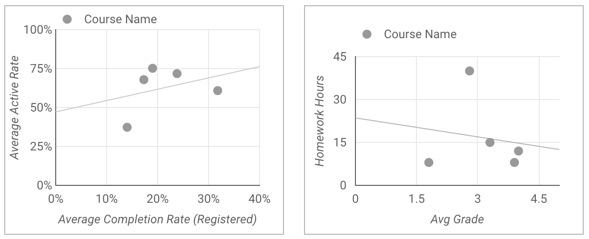
Andere Arten von Streudiagrammen
Neben dem einfachen Streudiagramm können Sie über die Symbolleiste zusätzlich auch ein voreingestelltes Blasendiagramm hinzufügen.
Blasendiagramm
Blasendiagramme enthalten einen Messwert zur Blasengröße. Dabei kann es sich um denselben Messwert wie auf der X- oder Y-Achse oder um einen anderen Messwert handeln. Je größer der Messwert, desto größer die Blase.
Beispiel für ein Blasendiagramm
Dieses Blasendiagramm stellt die Besuche in einem Nationalpark (Pinnacles-Nationalpark in Kalifornien, USA) im Jahr 2021 dar. Jede Blase steht für einen Monat. Die Position der einzelnen Blasen im Diagramm repräsentiert die Anzahl der Besucher und die jeweils im Park verbrachte Zeit pro Monat. In diesem Diagramm wird die Größe der Blase anhand des Messwerts „reservors_visitors“ bestimmt.
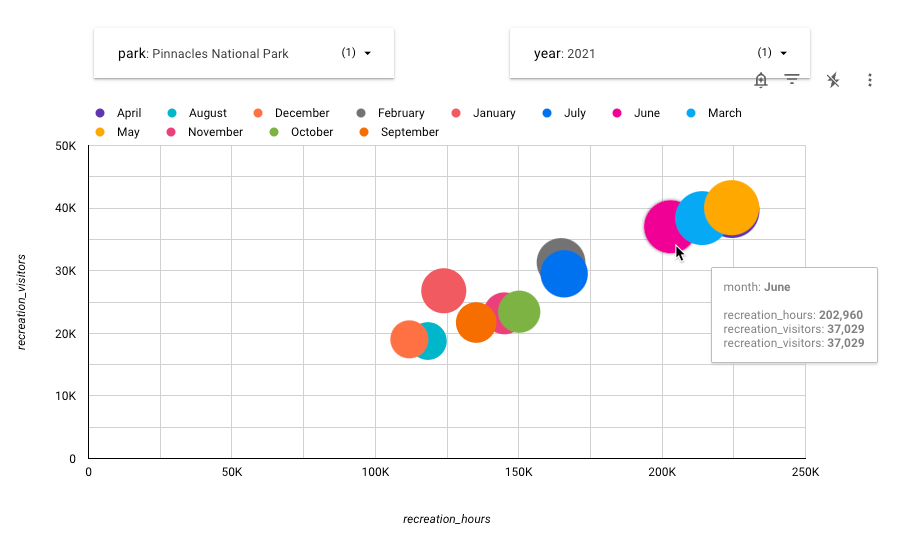
Ein Blick auf dieses Diagramm zeigt, dass die wenigsten Besucher den Park im Dezember und August besuchen, während Frühling und Frühsommer die Hauptsaison sind. In den Monaten Juli und Februar scheinen die Besucherzahlen im Park durchschnittlich zu sein.
Diagramm hinzufügen
Fügen Sie ein neues Diagramm hinzu oder wählen Sie ein vorhandenes aus. Konfigurieren Sie dann im Eigenschaftenbereich auf den Tabs Einrichtung und Stil die Eigenschaften des Diagramms, um die Diagrammdaten einzurichten und das Diagramm zu gestalten.
Diagrammdaten einrichten
Mit den Optionen auf dem Tab Einrichtung im Eigenschaftenbereich wird festgelegt, wie die Daten im Diagramm organisiert und dargestellt werden.
Datenquelle
Über die Datenquelle greift die Komponente auf den zugrunde liegenden Datensatz zu.
- Wenn Sie die Datenquelle des Diagramms ändern möchten, klicken Sie auf den Namen der aktuellen Datenquelle.
- Wenn Sie die Datenquelle aufrufen oder bearbeiten möchten, klicken Sie auf das Symbol
 Datenquelle bearbeiten. Sie müssen mindestens Leseberechtigung haben, damit dieses Symbol zu sehen ist.
Datenquelle bearbeiten. Sie müssen mindestens Leseberechtigung haben, damit dieses Symbol zu sehen ist. - Klicken Sie auf Daten zusammenführen, um Daten aus mehreren Datenquellen im selben Diagramm zu kombinieren. Weitere Informationen
Dimension
Dimensionen sind Datenkategorien. Dimensionswerte (die in der Dimension enthaltenen Daten) sind Namen, Beschreibungen oder andere Merkmale einer Kategorie.
Aufschlüsseln
Diese Option wird in Diagrammen angezeigt, in denen eine Aufschlüsselung möglich ist.
Durch die Aufschlüsselung sehen Nutzer zusätzliche Detailebenen innerhalb eines Diagramms. Wenn Sie die Option Aufschlüsseln aktivieren, wird jede Dimension, die Sie hinzufügen, zu einer weiteren Detailebene für die Aufschlüsselung. Weitere Informationen
Messwert
Mit Messwerten lassen sich die in Dimensionen enthaltenen Elemente quantitativ darstellen. Sie dienen außerdem dazu, die numerische Skala und die Datenreihen für das Diagramm zu generieren.
Messwerte sind Aggregationen, die aus dem zugrunde liegenden Datensatz stammen oder das Ergebnis einer impliziten oder expliziten Anwendung einer Aggregationsfunktion wie COUNT(), SUM() oder AVG() sind. Da ein Messwert selbst keine definierten Werte umfasst, können Sie nicht nach ihm gruppieren, wie es bei einer Dimension möglich ist.
Weitere Informationen zur Aggregation
Sie können die folgenden Messwerte in Streudiagrammen festlegen:
- Messwert X:Der Messwert auf der horizontalen X-Achse (z. B. Durchschnittsnote im zweiten Diagramm im Beispiel für ein Streudiagramm).
- Messwert Y:Der Messwert auf der vertikalen Y-Achse (z. B. Stunden für Hausaufgaben im zweiten Diagramm im Beispiel für ein Streudiagramm).
- Messwert für Blasengröße:Mit dieser Einstellung wird das Diagramm als Blasendiagramm angezeigt. Dieser Messwert bestimmt die Größe der Datenpunkte.
Schieberegler für Messwerte
Aktivieren Sie den Schalter für Schieberegler für Messwerte, um dem Diagramm einen Schieberegler für Messwerte hinzuzufügen.
Filter
Mit Filtern lassen sich die Daten eingrenzen, die in der Komponente angezeigt werden. Dazu werden die von Ihnen angegebenen Werte ein- oder ausgeschlossen. Weitere Informationen zur Filter-Property
Folgende Filteroptionen sind verfügbar:
- Filtername:Klicken Sie auf einen vorhandenen Filter, um ihn zu bearbeiten. Bewegen Sie den Mauszeiger auf den Namen des Filters und klicken Sie auf X, um ihn zu löschen.
- Filter hinzufügen:Klicken Sie auf diese Option, um einen neuen Filter für das Diagramm zu erstellen.
Zeitraumdimension
Diese Option wird angezeigt, wenn es für Ihre Datenquelle eine gültige Datumsdimension gibt.
Die Zeitraumdimension wird verwendet, um den Zeitraum eines Diagramms einzuschränken. Beispielsweise wird „Zeitraum“ verwendet, wenn Sie für das Diagramm eine Eigenschaft für den Zeitraum festgelegt haben oder wenn ein Betrachter des Berichts den Zeitraum über eine Zeitraumsteuerung eingrenzt.
Filter für den Standardzeitraum
Mit dem Standardzeitraumfilter können Sie einen Zeitraum für ein einzelnes Diagramm festlegen.
Folgende Optionen für den Standardzeitraumfilter sind verfügbar:
- Automatisch:Hier wird der durch die Datenquelle des Diagramms festgelegte Standardzeitraum verwendet.
- Benutzerdefiniert:Ermöglicht die Verwendung des Kalenderwidgets zur Auswahl eines benutzerdefinierten Zeitraums für das Diagramm.
- Vergleichszeitraum:Zeigt Vergleichsdaten für den ausgewählten Zeitraum an.
Weitere Informationen zum Arbeiten mit Datums- und Uhrzeitwerten
Sortieren
Mit den Optionen Sortieren und Sekundäre Sortierung im Steuerfeld zum Einrichten des Diagramms lässt sich das standardmäßige Sortierverhalten festlegen. Sie können einen beliebigen Messwert aus der Datenquelle des Diagramms oder eine der Dimensionen, die im Diagramm angezeigt werden, als primäres oder sekundäres Sortierfeld auswählen.
Wenn Sie einen Messwert als Sortierfeld angeben, können Sie die Zusammenfassung des Feldes ändern. So haben Sie z. B. die Möglichkeit, ein numerisches Feld im Diagramm als SUM festzulegen und die Daten dabei nach dem AVERAGE-Wert desselben Felds sortieren zu lassen.
Diagramminteraktionen
Wenn in einem Diagramm die Option Kreuzfilterung aktiviert ist, übernimmt das Diagramm die Funktion einer Filtersteuerung. Sie können den Bericht filtern, indem Sie auf das Diagramm klicken oder die Maus darüber bewegen. Weitere Informationen zur Kreuzfilterung
Mit der Option Zoom können Sie ein Diagramm heranzoomen und den Ausschnitt schwenken, um alle vorhandenen Daten zu sehen. Weitere Informationen zum Zoomen und Schwenken von kartesischen Diagrammen
Diagramm gestalten
Mit den Optionen auf dem Tab Stil können Sie die allgemeine Darstellung des Diagramms konfigurieren.
Diagrammtitel
Aktivieren Sie den Schalter Titel anzeigen, um dem Diagramm einen Titel hinzuzufügen. Looker Studio kann automatisch einen Titel generieren oder Sie können einen benutzerdefinierten Titel für das Diagramm erstellen. Sie können auch das Design und die Position des Titels anpassen.
Automatisch generieren
Diese Option ist standardmäßig aktiviert. Wenn Automatisch generieren aktiviert ist, wird in Looker Studio ein Titel basierend auf dem Diagrammtyp und den im Diagramm verwendeten Feldern generiert. Der automatisch generierte Titel wird aktualisiert, wenn Sie den Diagrammtyp ändern oder Änderungen an den Feldern vornehmen, die im Diagramm verwendet werden.
Wenn Sie dem Diagramm einen benutzerdefinierten Titel hinzufügen möchten, geben Sie ihn in das Feld Titel ein. Dadurch wird die Einstellung Automatisch generieren deaktiviert.
Optionen für Titel
Wenn die Einstellung Titel anzeigen aktiviert ist, können Sie die folgenden Titeloptionen verwenden:
- Titel:Hier wird ein Textfeld eingeblendet, in das Mitbearbeiter einen benutzerdefinierten Titel für das Diagramm eingeben können.
- Schriftfamilie:Hiermit wird die Schriftart für den Titeltext festgelegt.
- Schriftgröße:Hiermit wird die Schriftgröße für den Titeltext festgelegt.
- Schriftfarbe:Hiermit wird die Schriftfarbe für den Titeltext festgelegt.
- Optionen für die Schriftformatierung:Hiermit kann der Titeltext fett, kursiv oder unterstrichen formatiert werden.
- Oben:Hier wird der Diagrammtitel über dem Diagramm positioniert.
- Unten:Hier wird der Diagrammtitel unter dem Diagramm positioniert.
- Links:Hier wird der Diagrammtitel an der linken Seite des Diagramms ausgerichtet.
- Zentriert:Hier wird der Diagrammtitel in der Mitte ober- oder unterhalb des Diagramms positioniert.
- Rechts:Hier wird der Diagrammtitel an der rechten Seite des Diagramms ausgerichtet.
Streudiagramm
Mit diesen Optionen legen Sie das Gesamtlayout des Diagramms fest:
- Datenlabels anzeigen:Zeigt einzelne Werte für die Datenpunkte in der Reihe an.
- Deckkraft der Blasen:Hiermit legen Sie die Deckkraft der Blasen fest. Je niedriger der Prozentsatz, desto transparenter sind die Blasen.
- Anzahl der Blasen:Legt die Anzahl der anzuzeigenden Datenpunkte fest. Wenn die Anzahl der Dimensionswerte diese Zahl überschreitet, werden nur die ersten N Werte angezeigt.
- Blasenfarbe:Legt die Dimension fest, die zum Einfärben der Datenpunkte in Ihrem Diagramm verwendet werden soll. Bei Keine werden die Blasen einfarbig angezeigt. Wenn Sie eine Dimension auswählen, wird das Diagramm in mehreren Farben dargestellt.
Farbe festlegen nach
In diesem Abschnitt können Sie Farbeinstellungen für Ihre Daten festlegen. Weitere Informationen zum Einfärben von Daten Klicken Sie auf ein Farbmuster, um die Farbe zu ändern.
Referenzlinien
Um eine Referenzlinie oder einen Referenzbereich in das Diagramm einzufügen, wählen Sie die Option Referenzlinie hinzufügen oder Referenzbereich hinzufügen aus.
Weitere Informationen zu Referenzlinien und ‑bereichen finden Sie unter Diagrammen Referenzlinien und ‑bereiche hinzufügen. Referenzlinien sind nicht für gestapelte Flächendiagramme (100 %) verfügbar.
Trendlinie
Eine Trendlinie ist eine Linie, die ein Diagramm überlagert, um die allgemeine Tendenz der Daten darzustellen. In Looker Studio werden mehrere Typen von Trendlinien unterstützt, die im Drop-down-Menü Trendlinie verfügbar sind:
- Linear:Zeigt eine gerade Linie an, die sich den Daten im Diagramm so weit wie möglich annähert. Genau genommen werden diese Linien so berechnet, dass die Summe der quadrierten Abstände jedes Punkts einer Linie zur linearen Trendlinie so klein wie möglich ist.
- Polynom:Bei einer polynomen Trendlinie wird die Direktionalität der Daten als gebogene Linie dargestellt. Diese Trendlinie kann nützlich sein, wenn Sie umfassende Datenreihen mit großen Unterschieden analysieren.
- Exponentiell:Zeigt die Richtung der Daten an, die am besten als Exponentialfunktion in der Form
eax+bdargestellt werden.
Trendlinien sind nur für Zeitreihendiagramme und Streudiagramme verfügbar.
Die Optionen zum Festlegen der Trendlinie für Gewicht, Stil und Farbe werden angezeigt,wenn eine Option aus dem Drop-down-Menü Trendlinie ausgewählt wird.
Zoom
Nachdem Sie für ein Diagramm im Eigenschaftenbereich auf dem Tab Einrichtung die Option Zoom aktiviert haben, können Sie eine der folgenden Optionen auswählen:
- Zum Zoomen klicken und ziehen: Hier wird der gewünschte Ausschnitt der Visualisierung durch Klicken und Ziehen vergrößert.
- Zum Zoomen scrollen: Hier wird durch Scrollen mit der Maus gezoomt.
Optional können Sie den Schalter Nur X-Achse schwenken/zoomen aktivieren, wenn das Zoomen und Schwenken nur entlang der X-Achse möglich sein soll.
Achsen
Mit diesen Optionen legen Sie fest, wie die Achsentitel dargestellt werden und das Diagramm skaliert wird:
- Achsen einblenden:Blendet die Diagrammachsen ein oder aus.
- Schriftfamilie:Hiermit wird die Schriftart für den Achsentext festgelegt.
- Schriftgröße der Achse:Legt die Schriftgröße für den Achsentext fest.
- Achsenfarbe:Hiermit legen Sie die Farbe der Achsen fest.
- Achsentextfarbe:Hiermit wird die Textfarbe für den Achsentext festgelegt.
- Richtung der Y-Achse umkehren:Beeinflusst die vertikale Anzeige der Y-Achse.
- Richtung der X-Achse umkehren:Beeinflusst die horizontale Anzeige der X-Achse.
Linke Y-Achse
Diese Optionen werden angezeigt, wenn Sie im Bereich Achsen die Option Achsen einblenden aktivieren. Wenn Ihr Diagramm mehr als einen Messwert enthält, wird ein Bereich Rechte Y-Achse mit denselben Optionen angezeigt.
Mit diesen Optionen steuern Sie die Anzeige der Y-Achse:
- Achsentitel anzeigen:Blendet den Achsentitel ein oder aus.
- Achsenbeschriftungen anzeigen:Blendet die Achsenbeschriftungen ein oder aus.
- Drehung (0° bis 90°): Legt die Drehung der Achsenbeschriftungen fest, um die Lesbarkeit zu verbessern. Diese Option wird angezeigt, wenn Sie Achsenlabels anzeigen aktivieren.
- Achsenlinie anzeigen:Blendet die Achsenlinie ein oder aus.
- Achse (Min.):Legt den Mindestwert für die Achse fest.
- Achse (Max.):Legt den Höchstwert für die Achse fest.
- Benutzerdefinierter Markierungsabstand:Beeinflusst den Abstand zwischen Achsenmarkierungen.
- Logarithmische Skalierung:Legt fest, dass die Achse logarithmisch skaliert wird.
X-Achse
Mithilfe dieser Optionen steuern Sie die Anzeige der X-Achse des Diagramms. Diese Optionen werden angezeigt, wenn Sie im Bereich Achsen die Option Achsen einblenden aktivieren:
- Achsentitel anzeigen:Blendet den Achsentitel ein oder aus.
- Achsenbeschriftungen anzeigen:Blendet die Achsenbeschriftungen ein oder aus.
- Drehung (0° bis 90°): Legt die Drehung der Achsenbeschriftungen fest, um die Lesbarkeit zu verbessern. Diese Option wird angezeigt, wenn Sie Achsenlabels anzeigen aktivieren.
- Achsenlinie anzeigen:Blendet die Achsenlinie ein oder aus.
- Achse (Min.):Legt den Mindestwert für die Achse fest.
- Achse (Max.):Legt den Höchstwert für die Achse fest.
- Benutzerdefinierter Markierungsabstand:Beeinflusst den Abstand zwischen Achsenmarkierungen.
- Logarithmische Skalierung:Legt fest, dass die Achse logarithmisch skaliert wird.
Raster
Mit diesen Optionen wird die Darstellung des Diagrammrasters festgelegt:
- Rasterhintergrund:Legt die Farbe des Diagrammhintergrunds fest.
- Rahmenfarbe des Rasters:Legt die Farbe des inneren Diagrammrahmens fest.
- Gitternetzlinien der X-Achse einblenden:Damit werden die Gitternetzlinien der X-Achse angezeigt.
- Stil der Rasterlinien:Legt den Linienstil des X-Achsenrasters fest. Diese Option ist nur verfügbar, wenn X-Achsen-Rasterlinien einblenden aktiviert ist.
- Farbe der Rasterlinie:Hiermit legen Sie die Farbe der Rasterlinie der X-Achse fest. Diese Option ist nur verfügbar, wenn X-Achsen-Rasterlinien einblenden aktiviert ist.
- Gitternetzlinien der Y-Achse einblenden:Hiermit werden die Gitternetzlinien der Y-Achse angezeigt.
- Stil der Rasterlinien:Hiermit wird der Linienstil des Y-Achsenrasters festgelegt. Diese Option ist nur verfügbar, wenn Y-Achsen-Rasterlinien einblenden aktiviert ist.
- Farbe der Rasterlinie:Hiermit legen Sie die Farbe der Rasterlinie der Y-Achse fest. Diese Option ist nur verfügbar, wenn Y-Achsen-Rasterlinien einblenden aktiviert ist.
Legende
Mit diesen Optionen wird die Position und Darstellung der Diagrammlegende festgelegt:
- Legende anzeigen:Wenn diese Option aktiviert ist, wird die Diagrammlegende angezeigt.
- Position:Legt die Position der Legende fest.
- Ausrichtung:Legt die Ausrichtung der Legende relativ zur ausgewählten Position fest.
Legende am Raster ausrichten:Legt die Ausrichtung der Legende an der Position des Rasters fest, anstatt am Titel.
Max. Zeilen:Legt die Anzahl der in der Legende verwendeten Zeilen fest. Wenn aufgrund der Anzahl der Reihen mehr Zeilen erforderlich sind, können durch Klicken auf die Pfeile < und > weitere Elemente eingeblendet werden.
Schriftfamilie:Hiermit wird die Schriftart der Legende festgelegt.
Schriftgröße:Hiermit wird die Größe der Legendenschrift festgelegt.
Schriftfarbe:Hiermit wird die Farbe der Legendenschrift festgelegt.
Hintergrund und Rahmen
Mit diesen Optionen wird die Darstellung des Hintergrundcontainers für das Diagramm festgelegt:
- Hintergrund:Legt die Hintergrundfarbe des Diagramms fest.
- Deckkraft:Hiermit wird die Deckkraft des Diagramms festgelegt. Bei einer Deckkraft von 100% werden Objekte hinter dem Diagramm vollständig ausgeblendet. Bei einer Deckkraft von 0% ist das Diagramm nicht sichtbar.
- Rahmenfarbe:Legt die Rahmenfarbe des Diagramms fest.
- Rahmenradius:Versieht den Diagrammhintergrund mit abgerundeten Rändern. Wenn der Radius 0 ist, hat die Hintergrundform 90°-Ecken. Mit einem Rahmenradius von 100° wird eine Kreisform erzeugt.
- Rahmenstärke:Legt die Linienstärke des Diagrammrahmens fest.
- Rahmenstil:Legt den Linientyp des Diagrammrahmens fest.
- Rahmen mit Schatten hinzufügen:Hier wird dem unteren und rechten Rand des Diagramms ein Schatten hinzugefügt.
Diagramm-Header
Im Header des Diagramms können Betrachter verschiedene Aktionen ausführen, z. B. die Daten im Diagramm exportieren, aufschlüsseln, zusammenfassen oder sortieren. Für den Header stehen folgende Optionen zur Verfügung:
- Diagrammkopfzeile:Hiermit wird festgelegt, wo die Diagrammkopfzeile im Diagramm angezeigt wird. Die Optionen für den Diagramm-Header umfassen Folgendes:
- Nicht anzeigen:Die Optionen für die Überschrift werden nie angezeigt. Betrachter können auf die Optionen zugreifen, indem sie mit der rechten Maustaste auf das Diagramm klicken.
- Immer anzeigen:Die Optionen für die Überschrift werden immer angezeigt.
- Bei Mauszeigerbewegung anzeigen (Standard): Drei vertikale Punkte werden eingeblendet, wenn Sie den Mauszeiger auf die Diagrammüberschrift bewegen. Klicken Sie darauf, um die Optionen für die Überschrift zu öffnen.
- Schriftfarbe der Kopfzeile:Hiermit legen Sie die Farbe der Optionen für die Diagrammüberschrift fest.
Auf Berichtsdesign zurücksetzen
Klicken Sie auf Auf Berichtsdesign zurücksetzen, um die Diagrammeinstellungen auf die Einstellungen des Berichtsdesigns zurückzusetzen.
Beschränkungen
In einem Streudiagramm in Looker Studio können maximal 1.000 Blasen dargestellt werden.

